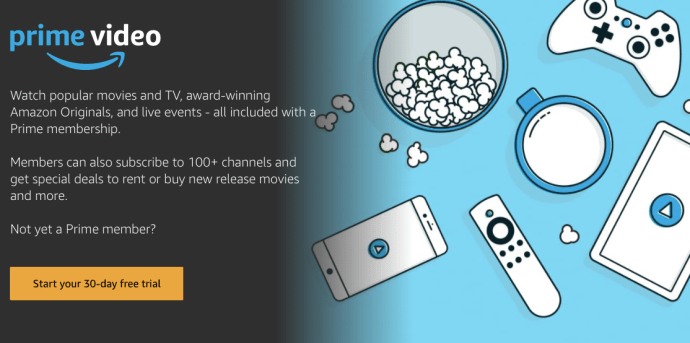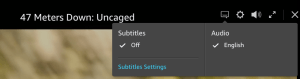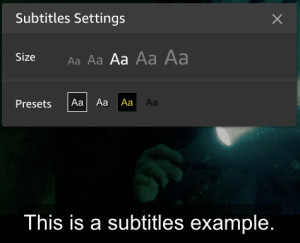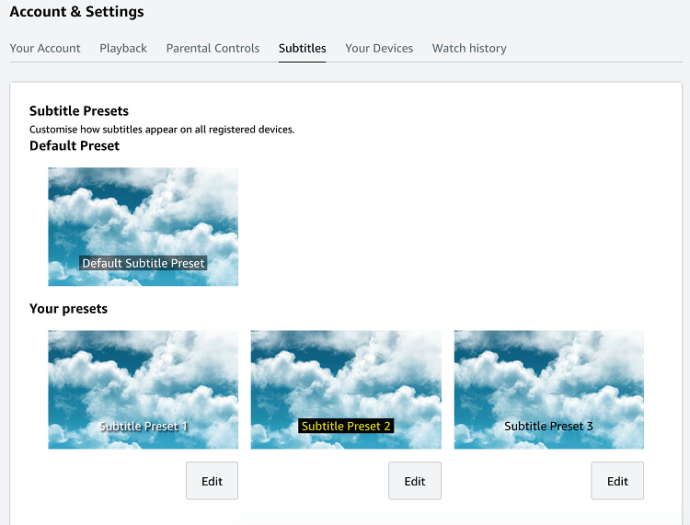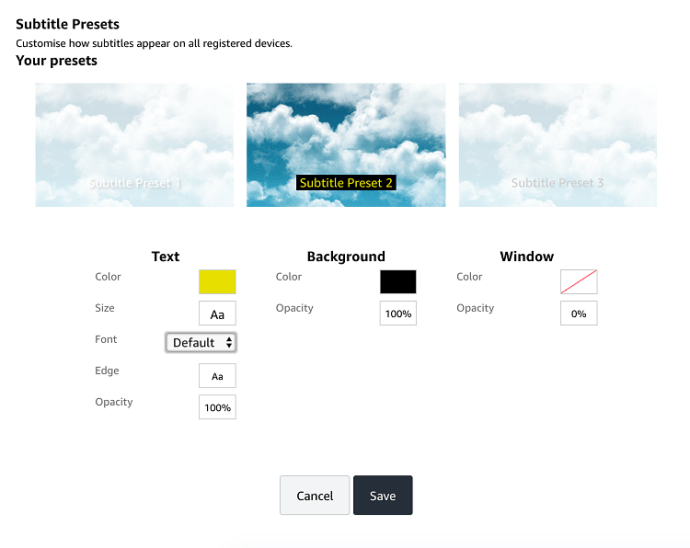Amazon Prime Video fait partie des services de streaming les plus populaires. En tant que tel, il offre un tas de fonctionnalités et de paramètres différents qui vous permettent de personnaliser votre expérience de visionnement.
Entre autres choses, vous pouvez facilement activer et désactiver le sous-titrage (CC) pour obtenir des sous-titres pour votre film ou série préféré. En outre, Amazon Prime Video vous donne la possibilité de modifier le style de sous-titre et la taille de la police.
Cependant, ces paramètres peuvent être un peu différents en fonction de votre téléviseur ou d’autres appareils que vous utilisez pour les vidéos Prime. Regardons de plus près.
CC – Comment l’allumer et l’éteindre
Les sous-titres sont nécessaires pour que certains téléspectateurs puissent apprécier le contenu d’une émission, que ce soit pour les malentendants ou le contenu dans une langue étrangère, activer le sous-titrage est simple. Les instructions varient légèrement selon le type d’appareil sur lequel vous diffusez.
Recherche par sous-titres
Les émissions de télévision et les films avec sous-titres arborent une icône CC dans la description / les détails de la vidéo. Pour ne prévisualiser que les films et émissions de télévision avec sous-titres, lancez Prime Video, accédez au champ de recherche et cliquez sur l’icône de la loupe.
Faites défiler la vue des résultats de recherche pour localiser le filtre Sous-titres, il est situé dans le panneau de gauche. Une fois dans le menu Sous-titres, choisissez votre langue préférée et vous recevrez une liste de toutes les vidéos avec sous-titres.
Remarque: la plupart des vidéos sont livrées avec des sous-titres en anglais, mais il existe également des options pour d’autres langues.
Activer / désactiver les sous-titres
Après avoir choisi la vidéo et les sous-titres, l’activation de CC est une promenade dans le parc. Lisez une émission de télévision ou un film et choisissez CC / Sous-titres dans les commandes de lecture.
Pour activer les sous-titres à partir d’un navigateur Web, procédez comme suit:
- Appuyez sur Lecture sur l’émission ou le film que vous souhaitez regarder
- Localisez l’icône (ressemble à une boîte de discussion) dans le coin supérieur droit et cliquez dessus
- Cliquez sur les sous-titres « On »
- Cliquez sur « Paramètres des sous-titres »
- Changez la police si vous le souhaitez
Pour désactiver les sous-titres, suivez simplement les mêmes étapes mais cliquez sur l’option ‘Off’.
Pour activer les sous-titres à partir d’un Firestick
- Appuyez sur Lecture pour que le contenu commence à diffuser
- Appuyez sur les trois lignes horizontales du contrôleur Firestick
- Localisez le menu dans le coin inférieur gauche
- Faites défiler jusqu’à «Sous-titres»
- Cliquez sur « Anglais »
Pour les désactiver, suivez les mêmes étapes, mais cliquez sur « Désactiver » à la place.
Depuis l’application mobile
Semblable au navigateur Web, procédez comme suit:
- Commencez à lire le contenu qui vous intéresse.
- Appuyez sur l’icône dans le coin supérieur droit qui ressemble à une boîte de discussion
- Appuyez sur «Anglais»
Pour désactiver les sous-titres, ce menu a un bouton «Off», sélectionnez-le et les sous-titres disparaîtront.
Personnaliser CC
Amazon Prime Video vous permet d’ajuster les sous-titres de différentes manières. Comme indiqué, vous pouvez modifier la taille, le style, la couleur de la police, etc. Cependant, gardez à l’esprit que certains paramètres peuvent être spécifiques à l’appareil. Cela signifie que la gestion des sous-titres se fait un peu différemment sur Apple TV, par exemple.
Pour modifier l’apparence des sous-titres, vous devez vous connecter à votre compte Amazon sur votre ordinateur et choisir Sous-titres sous Compte et paramètres. La fenêtre Sous-titres vous donne un préréglage par défaut et trois personnalisables.
Sélectionnez le préréglage personnalisable que vous aimez et cliquez sur le bouton Modifier. Le menu suivant vous permet de modifier trois fonctionnalités de sous-titres – texte, arrière-plan et fenêtre.
Pour le texte, vous pouvez modifier la taille, la couleur, le bord, l’opacité et la police. Les options de fenêtre et d’arrière-plan incluent uniquement l’opacité et la couleur. Une fois que vous êtes satisfait de l’apparence d’un préréglage de sous-titres, cliquez sur le bouton Enregistrer et les modifications s’appliqueront à tous les appareils connectés à votre Amazon Prime Video.
Paramètres Smart TV
La configuration de CC sur votre compte Amazon est assez simple, mais cela pourrait ne pas fonctionner pour certains utilisateurs. Si vous rencontrez un tel problème, les paramètres Smart TV constituent votre première ligne de défense.
La plupart des grandes marques comme Sony, LG et Panasonic offrent un accès CC rapide par télécommande. Alors, trouvez le bouton CC sur la télécommande et appuyez dessus pour obtenir les sous-titres à l’écran. Si cela ne fonctionne pas, vous devrez accéder aux paramètres de la Smart TV.
Le verbiage peut être différent mais vous devriez trouver les sous-titres dans la lecture vidéo ou peut-être dans les menus d’affichage. Si vous avez besoin d’aide pour la navigation, vous pouvez toujours trouver un guide rapide sur le site Web du fabricant.
Apple TV
Sélectionnez l’énorme icône d’engrenage sur votre Apple TV pour accéder aux paramètres et accédez au menu Général en haut de l’écran. Choisissez Accessibilité sous Général, puis Sous-titres et sous-titres.
Cliquez sur Style pour choisir l’un des préréglages de sous-titres. Bien sûr, vous pouvez les modifier selon vos préférences. Tout comme les paramètres natifs d’Amazon Prime Videos, vous pouvez augmenter la taille du texte, modifier le contour et modifier l’arrière-plan.
Quelques notes
Si vous devez agrandir les sous-titres, le préréglage de texte volumineux sur Apple TV devrait fonctionner correctement. En fait, la police dans le préréglage est beaucoup plus grande que celle par défaut sur Amazon Prime Video. Lorsque vous accédez au menu Sous-titres et sous-titres, assurez-vous que le CC est activé.
Des conseils de dépannage
Si vous avez des problèmes avec les sous-titres, la première chose à faire est de vérifier la compatibilité de l’appareil. Heureusement, la plupart des appareils iOS, Android et Windows prennent en charge les sous-titres, et il en va de même pour les consoles de jeux.
Ensuite, vous devez vérifier si la vidéo que vous lisez a réellement des sous-titres disponibles. Si tout se passe bien mais qu’il n’y a toujours pas de sous-titres, redémarrez votre appareil, lisez à nouveau la vidéo et essayez de réactiver les sous-titres.
Certains utilisateurs ont signalé que la désinstallation et la réinstallation de l’application fonctionnaient bien. Avant de faire cela, assurez-vous que votre application est à jour. Certains problèmes avec les applications apparaissent lorsque le logiciel est obsolète.
Week-end Binging sur Amazon Prime Video
Vous devriez avoir le CC prêt à fonctionner sur Amazon Prime Video à aucun moment. Et si vous avez des préférences spéciales, cela vaut la peine de passer du temps et de modifier le préréglage à votre guise. De cette façon, vous n’avez pas besoin de revenir aux paramètres chaque fois que vous utilisez des sous-titres. La meilleure chose à ce sujet, les changements se synchronisent sur tous les appareils connectés à votre Prime Video.